設計登入體驗時,請考量以下最佳做法。
使用認證管理員
憑證管理工具的每種內建驗證方法都是完全獨立,只需要使用者的智慧手錶和資料連線即可完成驗證。其他驗證方法無法提供這項福利。
以 Credential Manager 做為驗證解決方案的基礎。
主要選項:Credential Manager 內建功能
在 Credential Manager 中導入密碼金鑰做為主要選項,為使用者提供最先進的安全防護和簡便體驗。
加入密碼和「使用 Google 帳戶登入」功能,提供完整體驗。
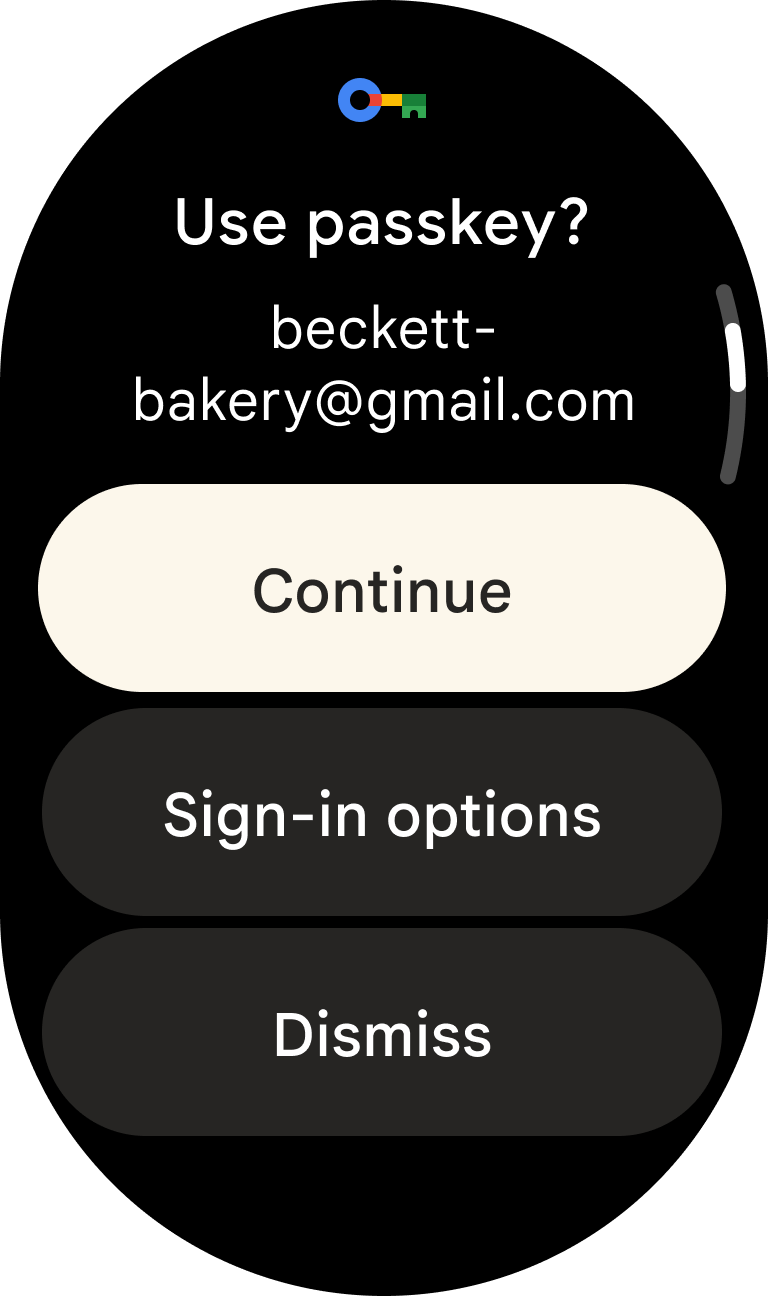
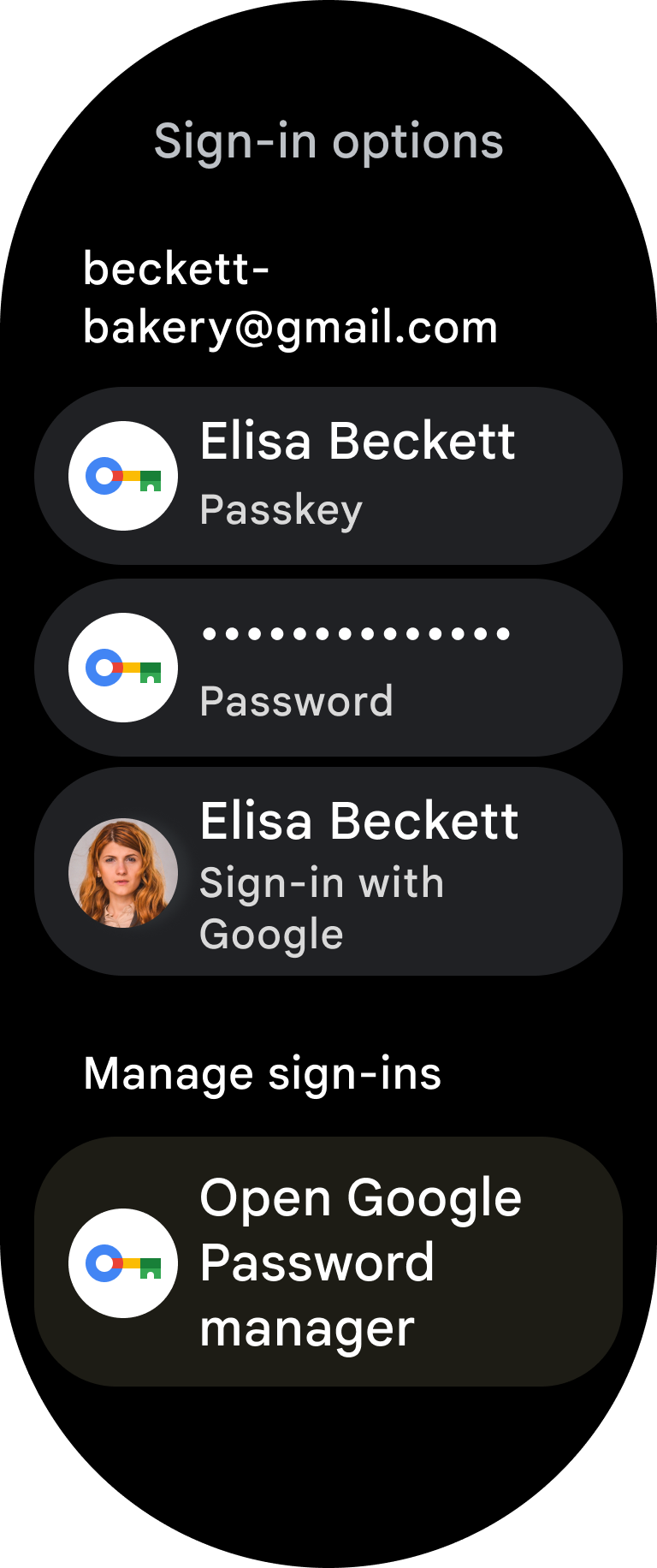
次要選項
至少提供一個次要選項,處理使用者關閉憑證管理工具的情況。請至少提供兩種不同的登入選項。
如果應用程式並未提供多種登入方法,可能導致使用者覺得操作困難。舉例來說,如果應用程式只提供「在手機上登入」選項,那麼當使用者手機不在身邊時,就無法登入。
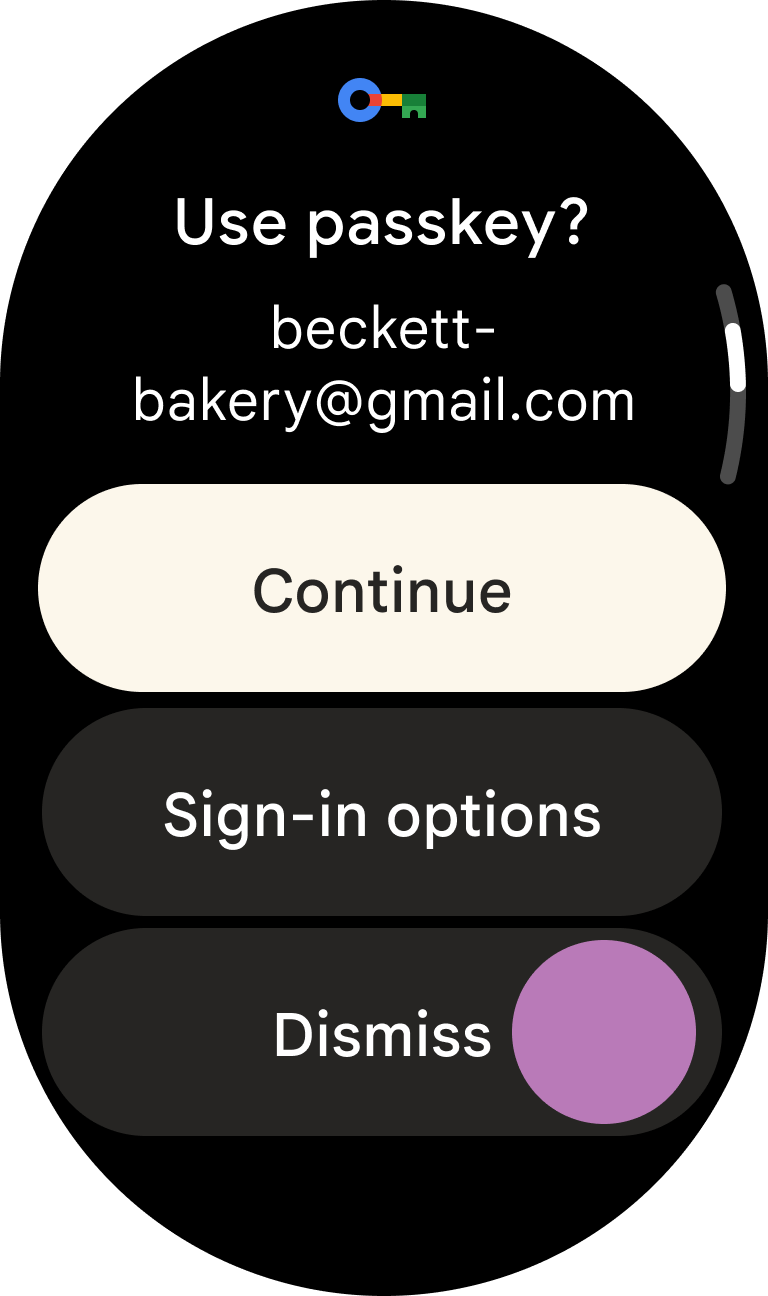
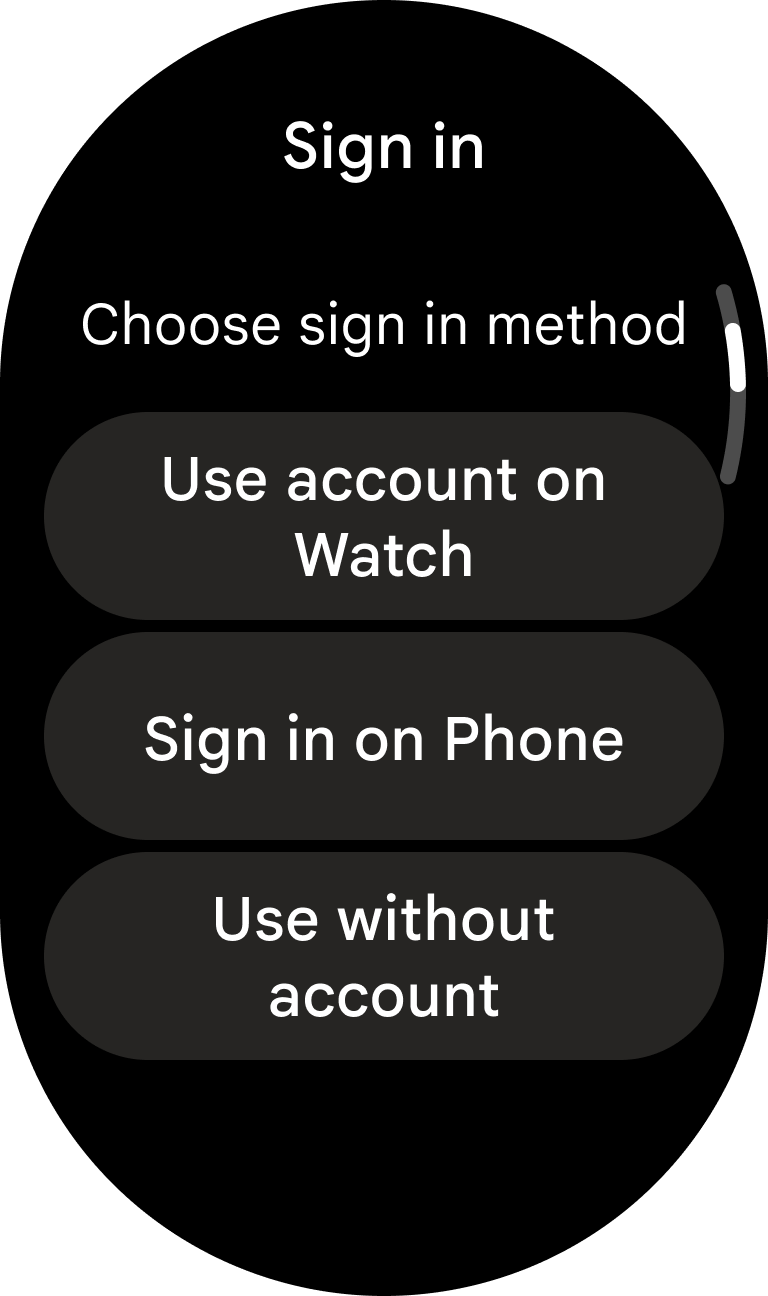
特殊情況: 自動資料層驗證是唯一可接受的次要選項,可在使用者體驗中優先於憑證管理工具。但請注意以下幾項重要事項:
- 您必須提供至少一種其他驗證方式,因為這種驗證方式僅限配對的手錶使用,且須安裝對應的手機應用程式。
- 您必須為使用者完全自動化進行權杖交換,且不得事先向使用者顯示任何 UI。換句話說,您應從使用者的角度,讓驗證程序完全自動化。
- 如果這個方法失敗,表示使用者未登入已配對的手機,或根本沒有已配對的手機。請勿提醒使用者嘗試失敗,而是直接前往認證管理員。
正確提示使用者
如果應用程式的所有功能都需要登入: 立即向登出使用者顯示憑證管理工具,做為第一個畫面, 且不顯示任何先前的 UI。
提供不需登入即可使用的功能的應用程式: 延後顯示憑證管理工具,直到必要時才顯示。請讓使用者在不用登入的情況下使用儘可能多的功能。當驗證成為必要條件時,顯示「登入」按鈕來啟動憑證管理工具。如果登入失敗,請提供略過驗證的選項。
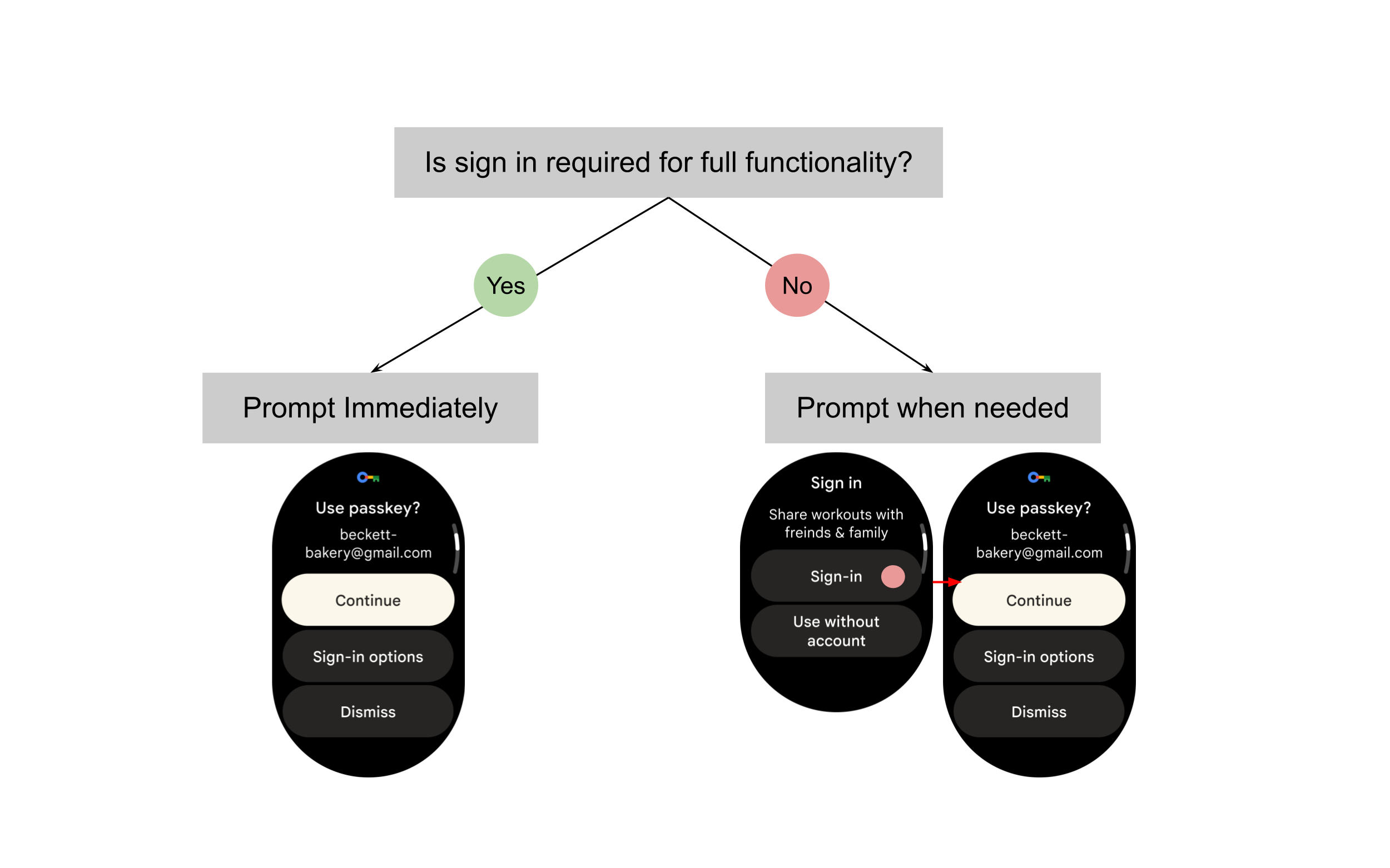
驗證最佳做法
說明登入的優點
如果應用程式會延後使用者登入程序,直到必要時才要求登入,請清楚說明登入的好處。請運用周遭的 UI 情境向使用者說明價值,不要假設他們知道登入可以帶來哪些優點。
請勿在 UI 中提及 Credential Manager 的名稱。
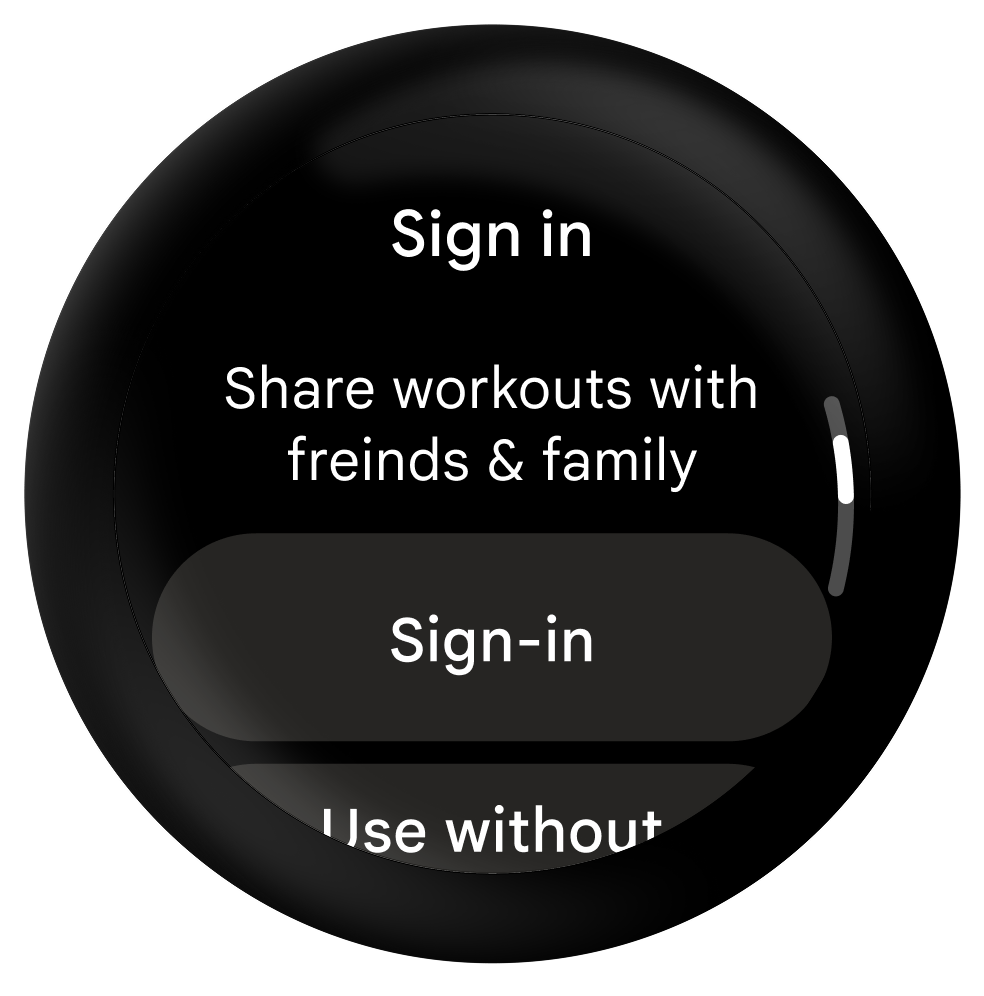
正確做法
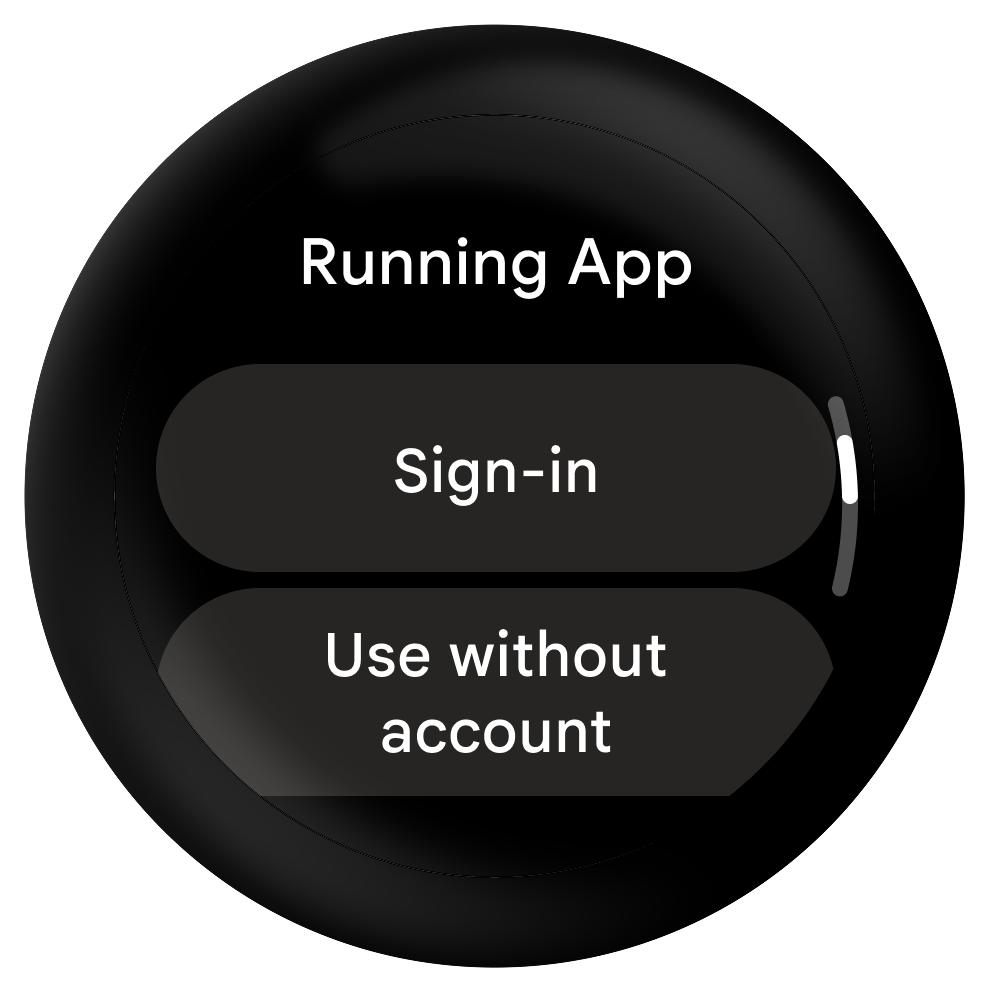
錯誤做法
簡化
簡化驗證程序:
- 使用 Credential Manager
- 減少次要登入選項所需的步驟數
- 在遵守您的隱私權和安全規範的情況下,儘可能拉長使用者登入狀態的保留時間
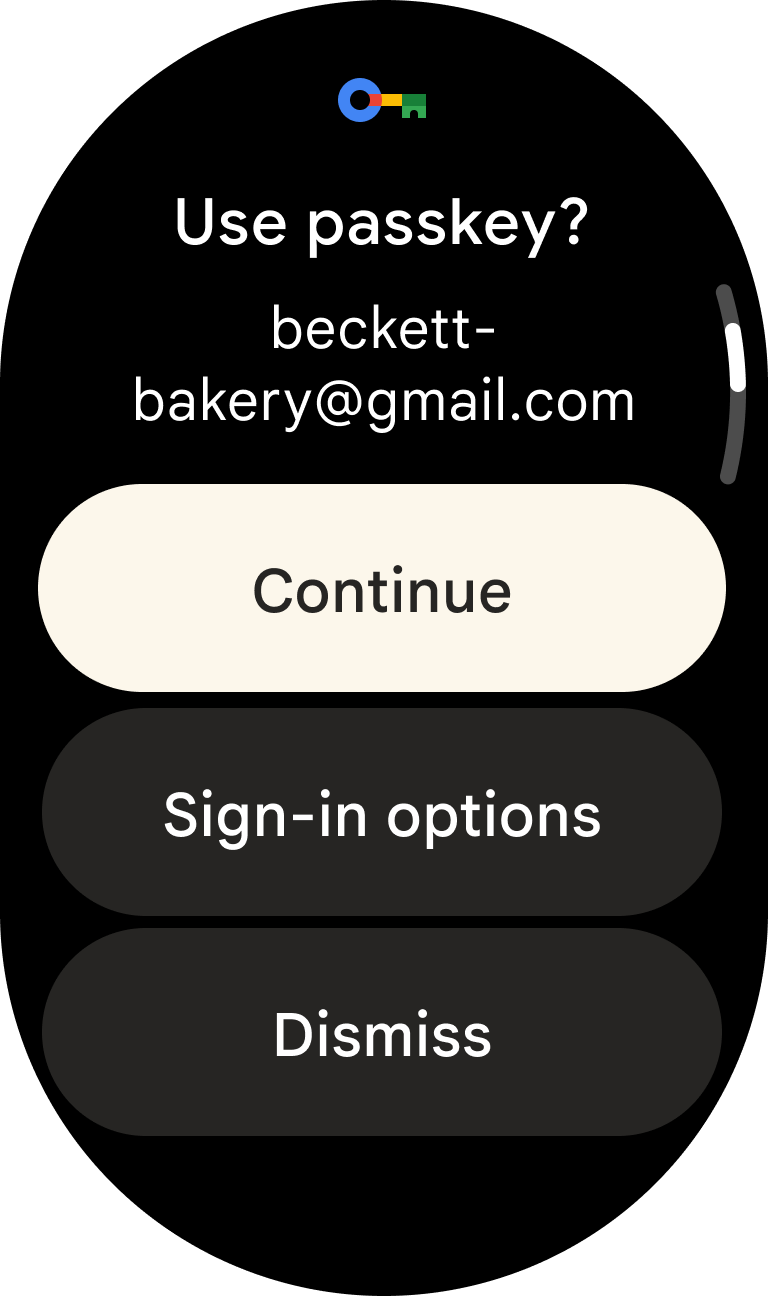
正確做法
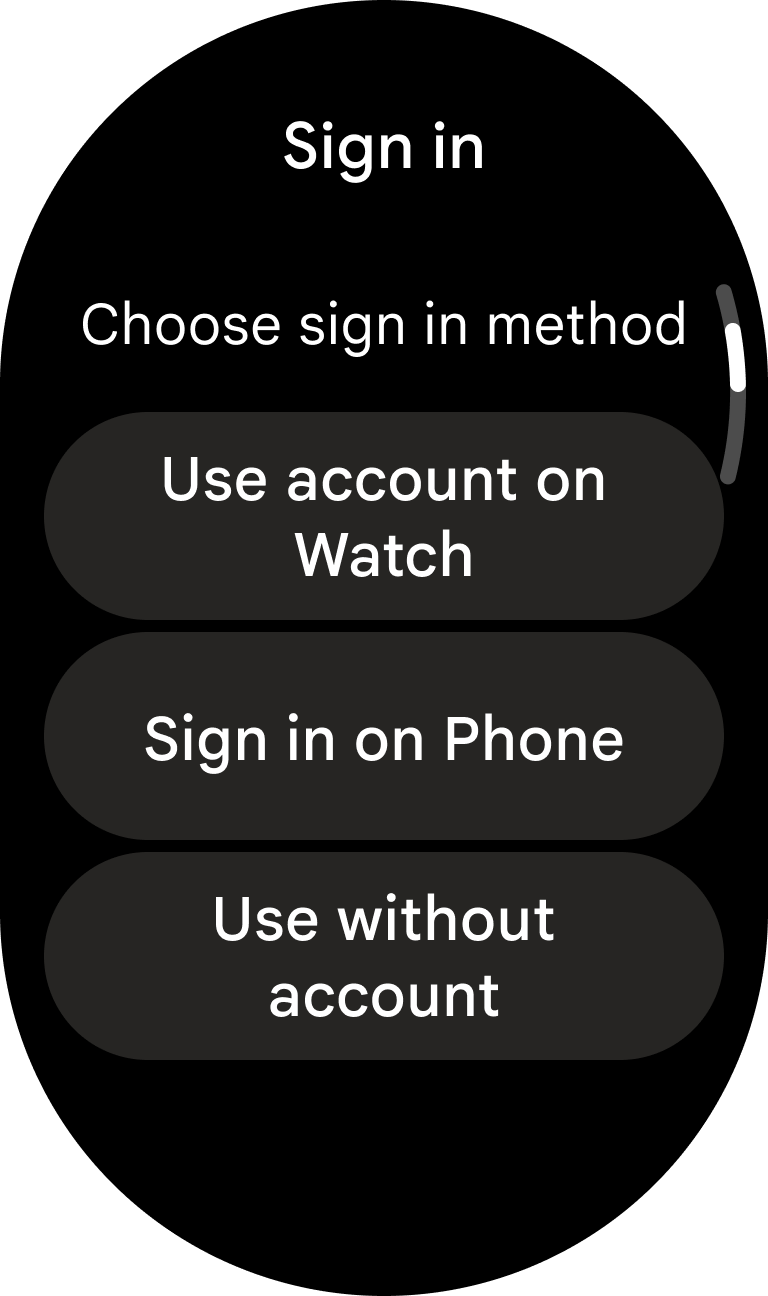
正確做法
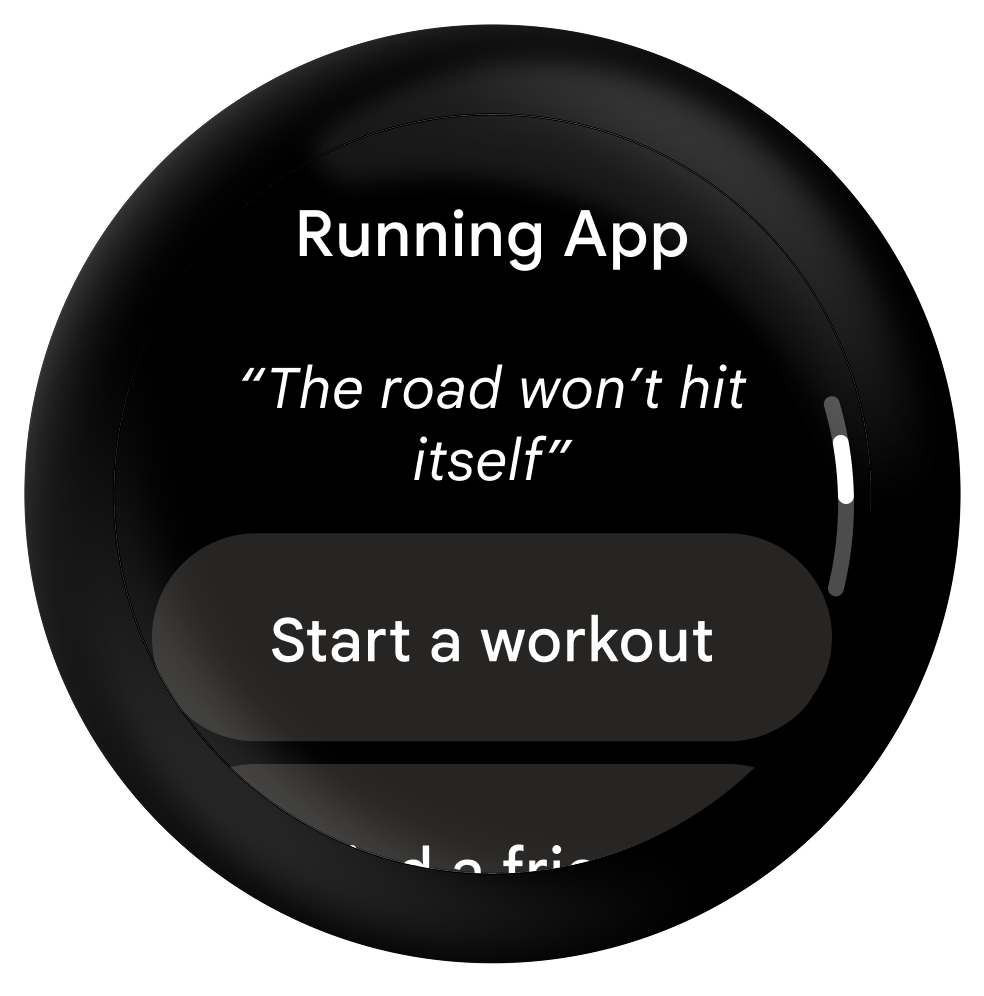
正確做法
登入狀態和確認訊息
使用次要的非憑證管理工具選項時,請顯示訊息,提醒使用者首次開啟應用程式時會登入,然後在成功登入時顯示確認訊息。
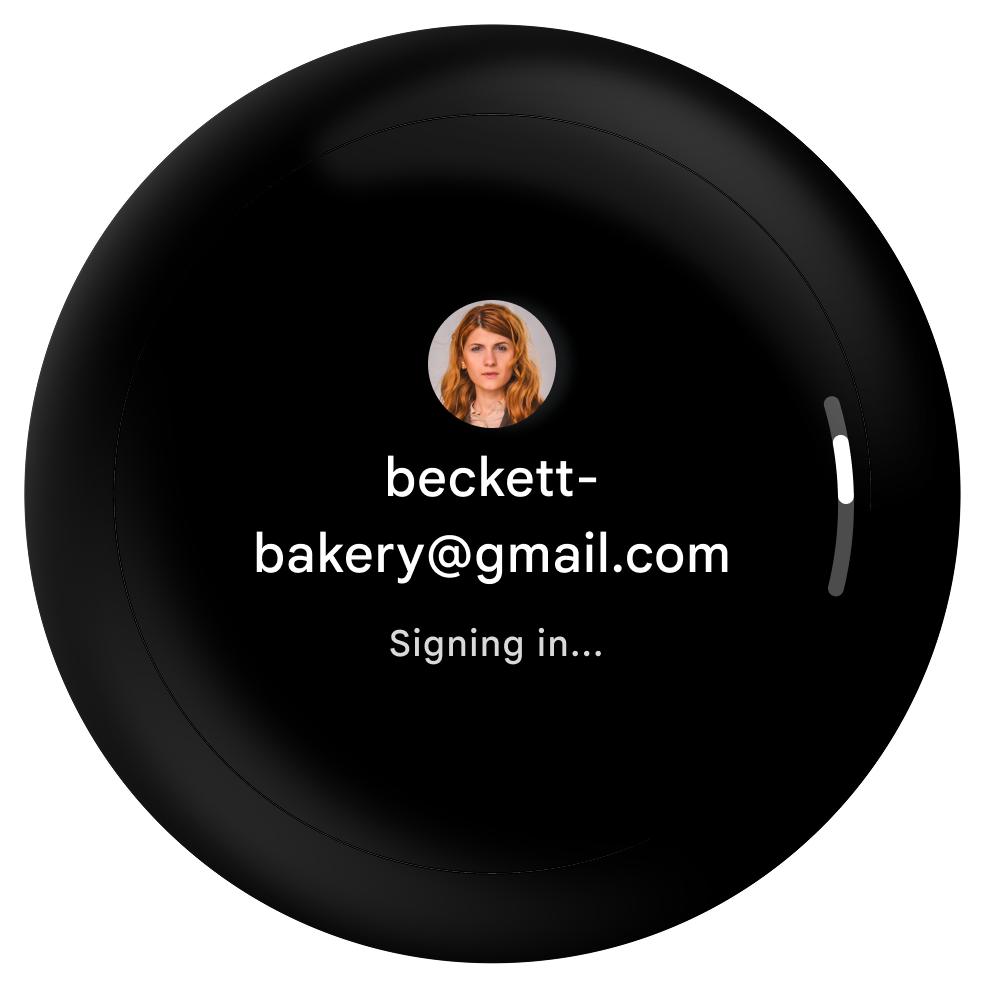
正確做法
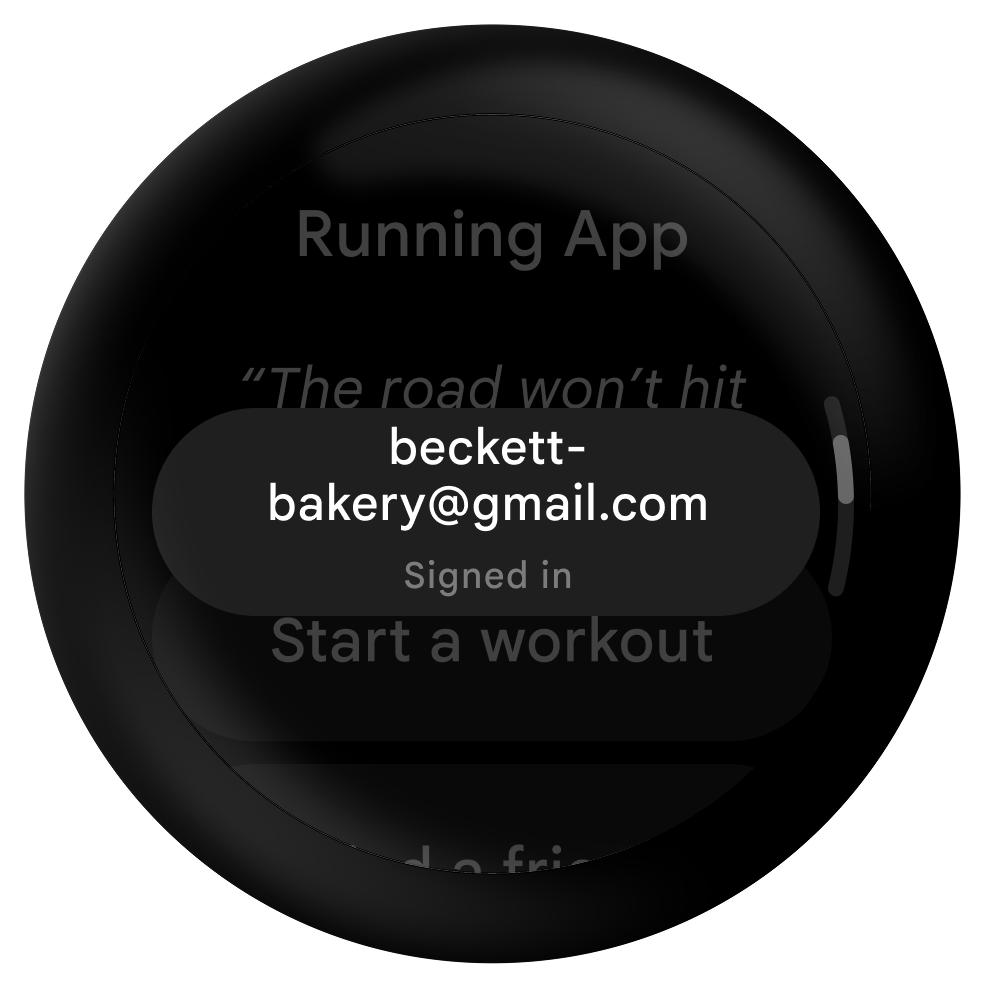
正確做法
其他資源
如要瞭解如何在 Wear 裝置上實作 Credential Manager,請參閱開發人員指南和公開範例。

